Nós já falamos de dezenas de programas de backup, mas se você está procurando uma opção para fazer o backup de seus arquivos em um outro computador da rede local, você precisa experimentar o MutalBackup, um programa de backup gratuito que permite fazer o backup dos arquivos em outros computadores da rede.
A configuração do backup no MutalBackup é um pouco diferente de outros programas de backup. Primeiro você terá que clicar na guia “Friends” para adicionar o computador de destino, onde seu backup será salvo.
Clique em “Add Friends”, insira um nome para identificar o computador, digite o endereço IP ou o nome do computador, defina um tamanho de armazenamento e clique em “Generate Acess Key” para gerar a chave.
Em seguida, clique no botão “View” para visualizar a chave gerada e copie ou anote essa chave. Execute o programa no segundo computador e adicione o endereço IP do primeiro computador e cole a chave gerada.
Uma vez feito isso, os computadores estarão conectados e você pode adicionar o backup. Clique no botão “Add backup” no primeiro computador, digite um nome para o backup e selecione o computador de destino.
Você também pode agendar o backup para ser executado automaticamente de hora em hora, diariamente, semanalmente ou a cada dois dias. Em seguida defina uma senha para criptografar e proteger seu backup.
Por último clique em “BrowsePath” para adicionar a pasta que deseja fazer o backup. Você pode adicionar múltiplas pastas no backup. Uma vez configurado, clique em “Save” para salvar o backup no MutalBackup.
Antes de clicar no botão “Start” para iniciar a tarefa de backup criada, volte ao segundo computador, clique na guia “Settings” e adicione no campo “Backup data location” a pasta aonde os backups devem ser salvos.
Por padrão o backup é salvo na mesma pasta do MutalBackup, dentro da subpasta “mutalbackup-appdata, porém, você pode inserir o caminho de qualquer pasta no computador, como por exemplo “C:\MeuBackup”.
Quando precisar restaurar um arquivo do backup, basta clicar na guia “Restore Files”, selecionar o backup que deseja usar e clicar em “Browse Files” para navegar pelo backup e então, restaurar o arquivo desejado.
Em resumo, apesar da configuração ser um pouco trabalhosa, o MutalBackup é uma boa opção para você fazer o backup dos arquivos pela rede. Como ele é baseado em Java, você precisa instalar o Java no PC.
Download MutalBackup (Disponível para Window, Linux e macOS).

Olá! Prazer em conhecê-lo(a)! Sou o fundador dos sites SoftDownload, TopFreewares e SuperTutoriais. Trabalho há duas décadas com tecnologia e criei esses sites com um objetivo simples: ajudar as pessoas a resolverem problemas e também para apresentar opções gratuitas para você usar no PC e no smartphone. Fique à vontade para explorar e aproveitar o site! Se precisar de qualquer ajuda, é só chamar!

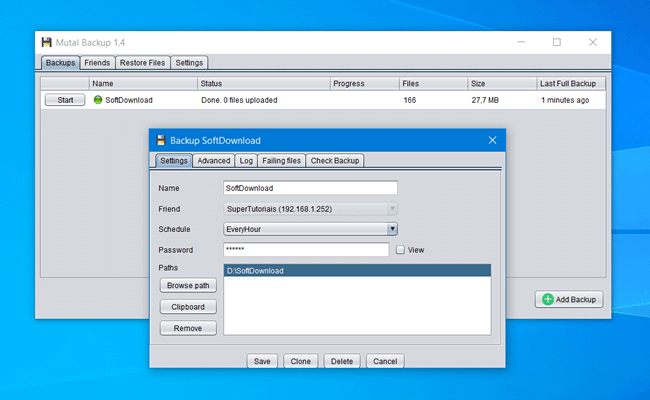
Oi Sérgio,
Baixei o mutal backup, mas não estou conseguindo executar no windows.
Poderia informar como poderia executar o software?
Você tem o Java instalado no PC? Você precisa ter ele instalado para usar o MutalBackup. Essa informação está no final do artigo.
Funcionou. Obrigado!